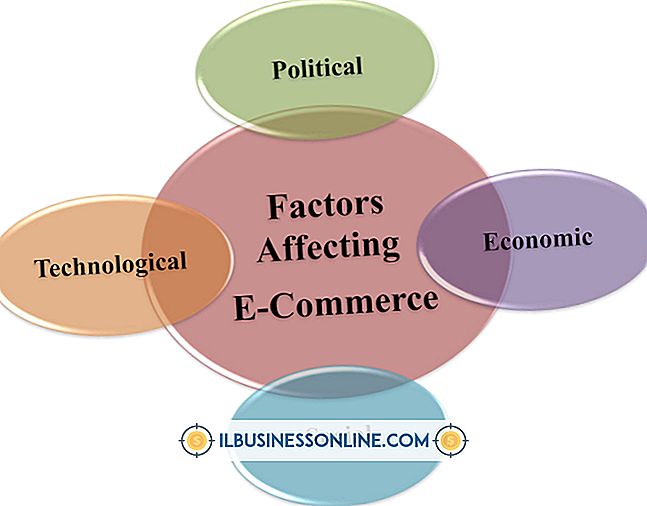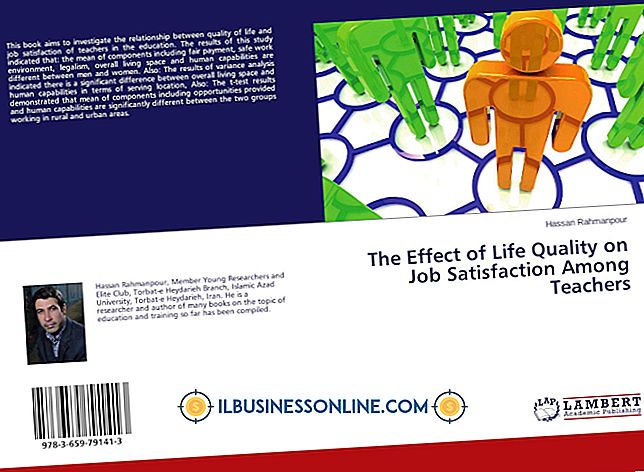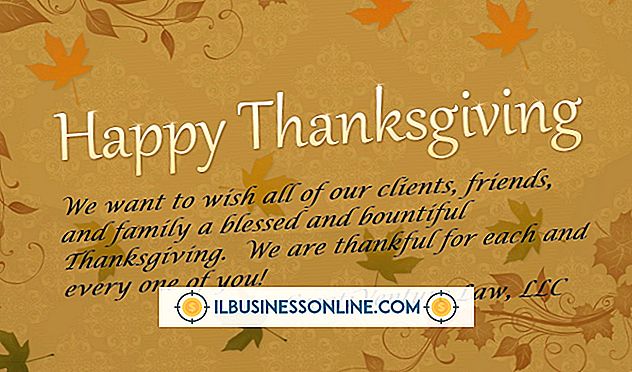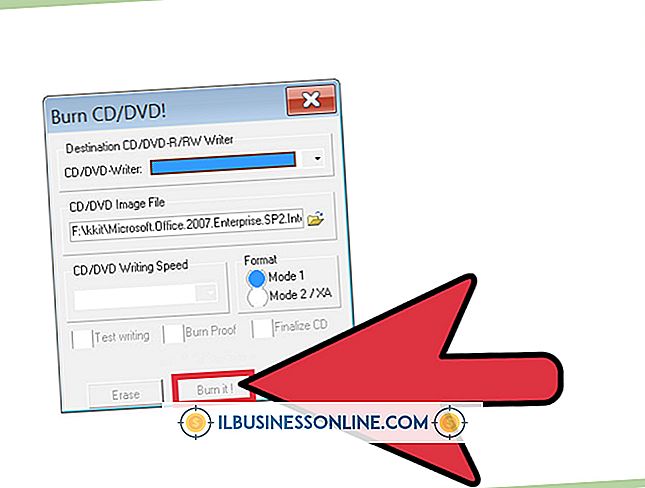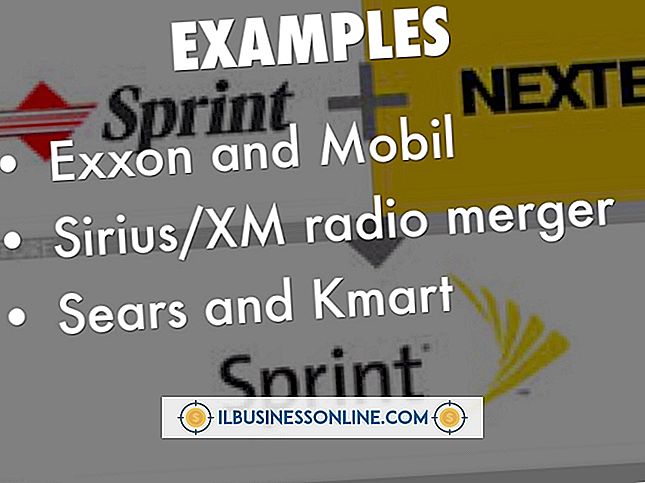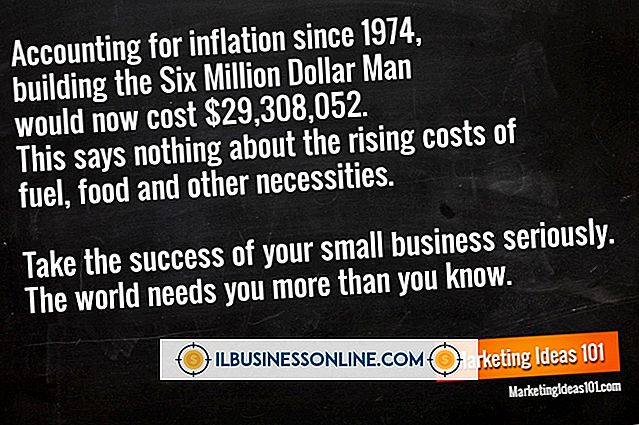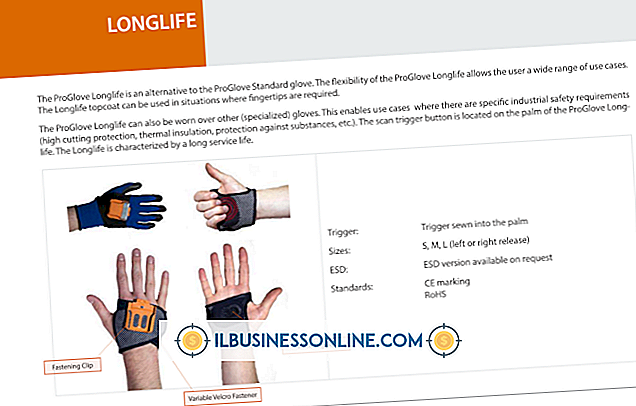Bonjour를 사용하여 iPad에서 인쇄하는 방법
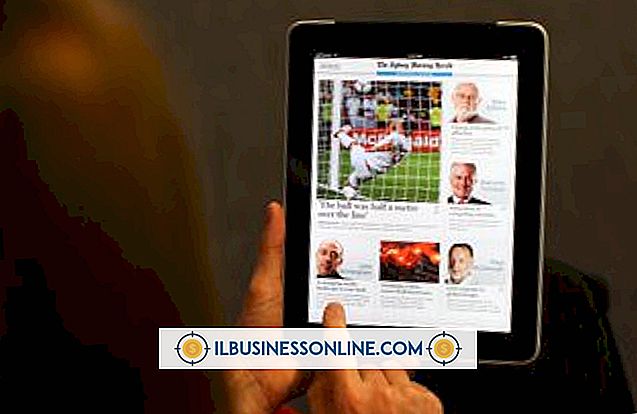
가정에서 또는 업무를 수행하는 동안 iPad를 사용하든 인쇄 기능이 필수입니다. 이제 IPads는 AirPrint 호환 프린터에 문서를 무선으로 보낼 수 있습니다. Bonjour를 인쇄 할 때 정확하게 "사용하지 마십시오. 단순히 서비스로 백그라운드에서 실행됩니다. 컴퓨터에 iTunes, Safari 또는 기타 Apple 관련 프로그램이있는 경우 Bonjour가 이미 설치되어 있습니다. 비활성화되어 있지 않으면 네트워크에서 프린터 및 유사 장치를 지속적으로 검색합니다.
1.
컴퓨터에서 "시작"을 클릭하고 "Services.msc"를 검색 상자에 입력하십시오.
2.
"Enter"를 누르고 목록을 스크롤하여 Bonjour 서비스를 찾습니다. 상태가 "시작됨"으로 표시되어야합니다. 그렇지 않은 경우 선택하고 "서비스 시작"을 클릭하십시오. Bonjour가 없으면 iTunes를 설치하거나 Apple에서 다운로드하십시오 (참고 자료의 링크 참조).
삼.
시작 유형에 "사용 안 함"이라고 표시되면 "Bonjour Service"를 마우스 오른쪽 단추로 클릭하고 "등록 정보"를 클릭하십시오. 드롭 다운 메뉴를 선택하고 시작 유형을 "자동"으로 변경하십시오. "확인"을 클릭하고 서비스 창을 닫으십시오.
4.
iPad에서 "설정"과 "Wi-Fi"를 눌러 연결되어있는 네트워크를 확인하십시오. 프린터를 켜고 프린터가 동일한 네트워크에 연결되어 있는지 확인하십시오. 프린터 설정에 대한 지침은 모델에 따라 설명서를 확인하십시오.
5.
iPad를 켜고 인쇄하려는 응용 프로그램을 시작하십시오. 발행 당시에는 iBooks, Safari 또는 지원하는 타사 응용 프로그램과 같은 특정 응용 프로그램에서만 인쇄 할 수 있습니다.
6.
'작업'아이콘을 탭한 다음 '인쇄'를 터치합니다.
7.
필요에 따라 사용 가능한 옵션을 변경하십시오. 예를 들어 "플러스"기호를 눌러 인쇄 매수를 늘리십시오.
8.
"인쇄"를 클릭하십시오.
필요한 것
- Wi-Fi 연결
- AirPrint 지원 프린터
팁
- 최신 iOS 버전은 iPad에서 인쇄해야합니다. iTunes를 통해 또는 "설정", "일반"및 "소프트웨어 업데이트"를 눌러 펌웨어를 업데이트하십시오.